روابط سريعة
تأتي توزيعة Ubuntu مع بعض الأدوات المُساعدة الرسومية لتكوين أجهزة الشبكة ، ولكن هناك بعض المجالات التي يحتاج فيها مسؤول الخادم بشكل خاص إلى إتقانها — ويتضمن ذلك معرفة كيفية تكوين أجهزة الشبكة باستخدام سطر الأوامر.
لإدارة شبكة خادم Ubuntu من خلال سطر الأوامر ، من المهم معرفة مفاهيم مثل واجهات Ethernet وعنوان IP وجسور الشبكة وتحليل الاسم. إليك هذا الكتاب التمهيدي الذي سيُفيدك. تحقق من كيفية تثبيت خادم FTP على Ubuntu في خطوات بسيطة.
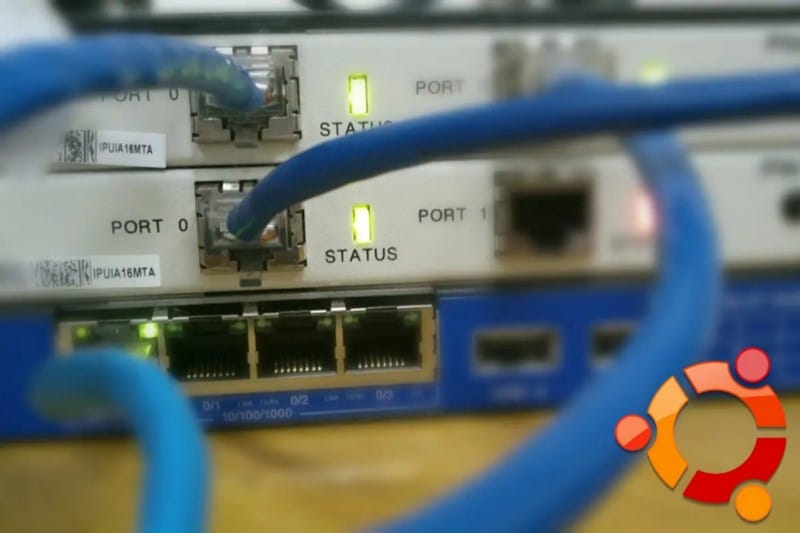
إدارة واجهات Ethernet
واجهة شبكة Ethernet هي لوحة دائرة بها منفذ Ethernet يُمكِّن الكمبيوتر من إنشاء اتصال Ethernet. واجهات Ethernet لها اصطلاح تسمية بسيط. عادةً ما تكون واجهة Ethernet الأولى هي eth0. ثم تأتي eth1. سيتم فرز جميع الواجهات الإضافية على هذا النحو.
التسمية المنطقية في واجهات Ethernet
لعرض واجهات Ethernet المُتاحة ، قم بتشغيل الأمر ifconfig:
ifconfig -a | grep eth
# الإخراج
eth0: flags=4098 mtu 1500
باستخدام الأمر lshw ، يُمكنك تحديد جميع واجهات الشبكة المُتاحة على نظامك. أدناه سترى مثالاً للأمر. سيعرض الأمر lshw في هذا المثال معلومات الناقل وتفاصيل برنامج التشغيل وجميع إمكانياته المدعومة كواجهة Ethernet واحدة.
sudo lshw -class network
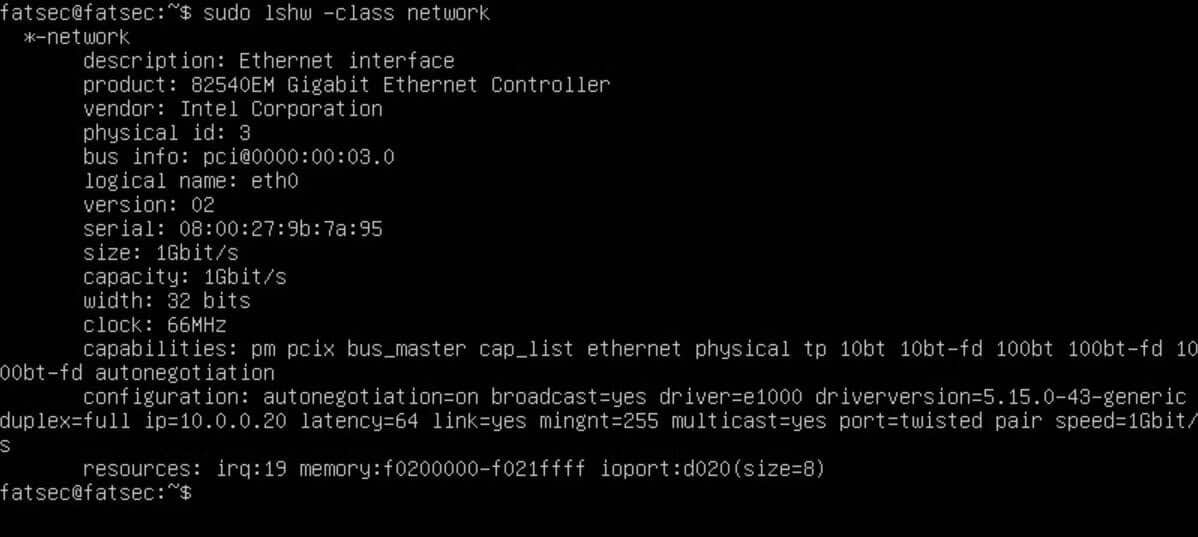
يُمكنك استخدام الملف /etc/udev/rules.d/70-persistent-net.rules لتكوين الأسماء المنطقية للواجهة. للتحكم في الواجهة التي تحصل على الاسم المنطقي ، ستحتاج إلى عناوين MAC الفعلية للواجهات. يُمكنك العثور على السطر الذي يتطابق مع عنوان MAC الفعلي وتغيير NAME = ethA إلى ما تريد. أعد تشغيل النظام الخاص بك على الفور بعد ذلك.
إعدادات واجهات Ethernet
باستخدام ethtool ، يُمكنك عرض بعض الإعدادات مثل التفاوض التلقائي ووضع الطباعة على الوجهين وسرعة المنفذ. إذا لم يتم تثبيت ethtool في إصدار التوزيعة التي تستخدمها ، فيُمكنك تثبيته باستخدام الأمر التالي:
sudo apt install ethtool
بعد اكتمال تثبيت ethtool ، يُمكنك رؤية نموذج إخراج حول eth0:
sudo ethtool eth0
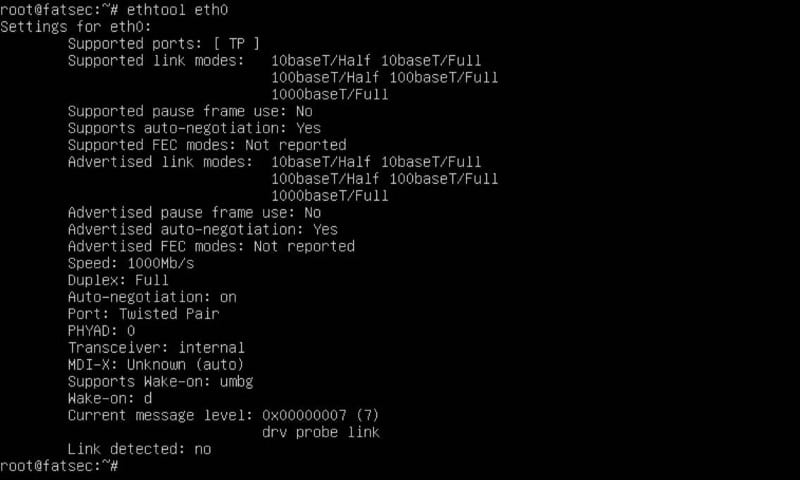
يجب أن تتذكر أنَّ التغييرات التي تُجريها باستخدام الأمر ethtool مُؤقتة. إذا كنت تُريد الاحتفاظ بهذه الإعدادات ، فيجب عليك إضافة الأمر ethtool المطلوب إلى جملة التمهيد في الملف /etc/network/interfaces.
على سبيل المثال ، تُريد أن يكون للواجهة المسماة eth0 سرعة اتصال تبلغ 500 ميغا بايت/ثانية تعمل في وضع الطباعة على الوجهين. لتكوين هذا بشكل دائم ، يُمكنك تحرير ملف /etc/network/interfaces على النحو التالي:
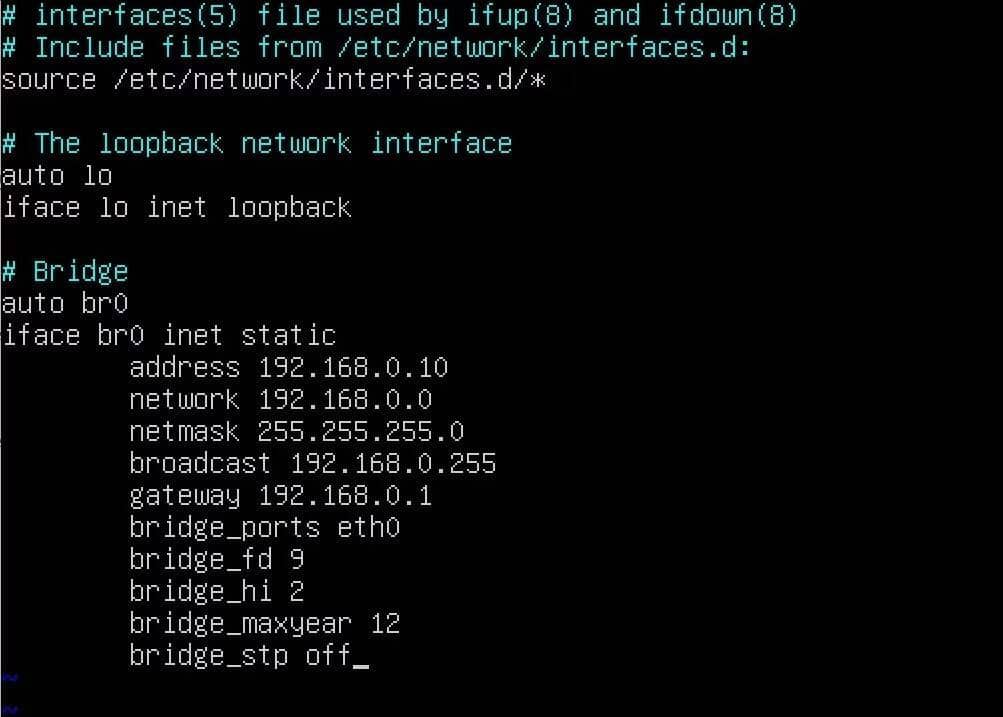
يعمل التكوين الذي رأيته أعلاه أيضًا مع طرق أخرى مثل DHCP. تحقق من ما هو بروتوكول DHCP ، وما الذي يمثله ، وهل يجب استخدامه؟
ما هي عنونة IP؟
هناك بعض الأوامر المفيدة لعمل تكوينات مؤقتة للشبكة في GNU/Linux. ستُساعدك أوامر مثل ip و ifconfig و route في هذه التكوينات. تُستخدم هذه الأوامر لتكوين المعلمات التي لها تأثير فوري ولكنها ليست دائمة. ستفقد هذه التكوينات عند إعادة تشغيل نظامك.
أولاً ، يُمكنك التعامل مع الأمر ifconfig. على سبيل المثال ، تخيل أنك تُريد تكوين عنوان IP مؤقتًا. ما عليك سوى تغيير عنوان IP وقناع الشبكة الفرعية ليناسب احتياجات الشبكة الخاصة بك.
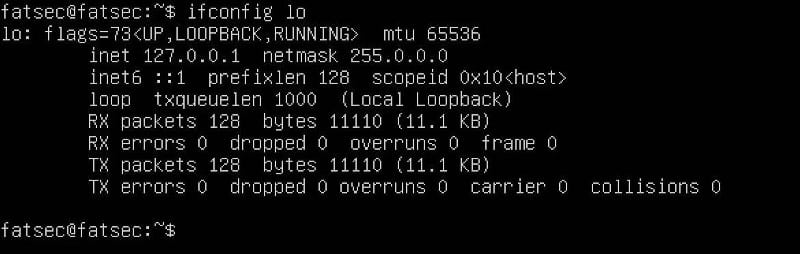
إذا كنت ترغب في استخدام الأمر route لتحديد البوابة الافتراضية ، فاستخدم الأمر التالي كمثال:
route add default gw 10.0.0.1 eth0
لاختبار هذا الإعداد ، قم بتشغيل الأمر التالي:
route -n
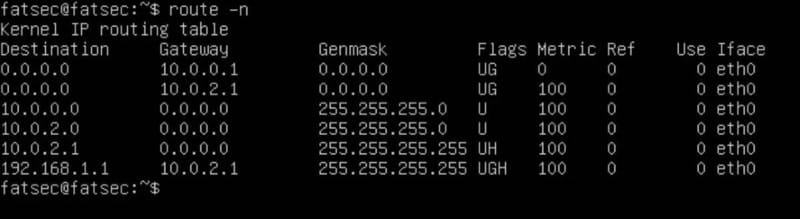
تحتاج أحيانًا إلى DNS لتكوين الشبكة المؤقتة. لهذا ، يُمكنك إضافة عناوين IP لخادم DNS إلى ملف /etc/resolv.conf. تكوين هذا الملف مباشرةً يمكن أن يكون مصدر قلق. ومع ذلك ، هذا تكوين غير دائم. فيما يلي مثال متعلق بهذا التكوين قيد الاستخدام:
# vim /etc/resolv.conf nameserver 8.8.8.8 nameserver 8.8.4.4
إذا لم تعد بحاجة إلى التكوينات التي أجريتها ، فيُمكنك استخدام الأمر التالي لمحوها:
ip addr flush eth0
لا ينطبق محو تكوين IP باستخدام الأمر أعلاه على ملف /etc/resolv.conf. يجب عليك إزالة المعلومات الموجودة في هذا الملف يدويًا وإعادة تشغيل النظام الخاص بك.
تعيين عنوان IP ديناميكي
لتعيين العنوان الديناميكي ، قم بتكوين خادم Ubuntu الخاص بك لاستخدام DHCP. للقيام بذلك ، يجب عليك إضافة بروتوكول DHCP إلى إعلان عائلة عنوان inet للواجهة المناسبة في ملف etc/network/interfaces. تحقق من كيفية إعداد الوصول عن بُعد إلى جهاز كمبيوتر باستخدام عنوان IP ديناميكي.
auto eth0 iface eth0 inet dhcp
يُمكنك أيضًا تنشيط الواجهة يدويًا باستخدام الأمر ifup ، والذي يبدأ عملية DHCP من خلال dhclient.
sudo ifup eth0
يُمكن استخدام الأمر ifdown لإلغاء تنشيط الواجهة يدويًا. يبدأ هذا الأمر إجراء بث DHCP أثناء إغلاق الواجهة أيضًا.
sudo ifdown eth0
تعيين عنوان IP ثابت
يمكنك تحديث ملف /etc/network/interfaces مرة أخرى لإعداد خادم Ubuntu باستخدام تعيين عنوان IP ثابت. في هذا الملف ، يُمكنك إضافة الطريقة التي تُفضلها إلى عائلة عناوين inet للواجهة ذات الصلة. كما هو الحال مع تعيينات IP الديناميكية ، يُمكنك يدويًا تمكين الواجهة أو تعطيلها باستخدام أوامر ifup و ifdown.
Loopback
ربما تكون قد شاهدت بيان lo عند استخدام الأمر ifconfig. تعبير lo هنا هو الاسترجاع ويستخدم عنوان IP 127.0.0.1 افتراضيًا.
ifconfig lo
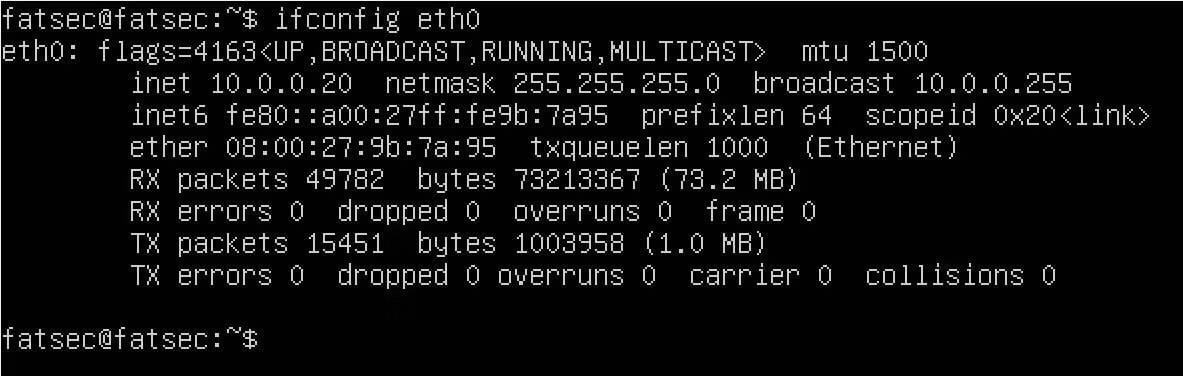
يجب تكوين واجهة الاسترجاع تلقائيًا بواسطة سطرين في الملف /etc/network/interfaces افتراضيًا. فيما يلي مثالان على الأسطر الافتراضية:
auto lo iface lo inet loopback
ما هو تحليل الاسم؟
تحليل الاسم هو عملية تحويل عناوين IP إلى أسماء مضيفين. ومع ذلك ، هناك بعض الأشياء التي تحتاج إلى معرفتها حول DNS وسجلات اسم المضيف الثابتة لتحليل الاسم.
كيفية تكوين عميل DNS
يتم استخدام إطار عمل resolvconf لمراقبة هذه التغييرات وتحديث الإعدادات تلقائيًا. تُؤثر التغييرات اليدوية على ملف /etc/resolv.conf على resolvconf. للتغلب على هذا ، استخدم خطاطيف عميل DHCP و /etc/network/interfaces.
/etc/resolv.conf -> ../run/resolvconf/resolv.conf
أضف عناوين IP لخوادم الأسماء المتاحة للتكوين إلى ملف /etc/network/interfaces. إذا كانت شبكتك تحتوي على عدة نطاقات فرعية للبحث ، فيُمكنك استخدامها أيضًا. يمكن أن يبدو ملفك كالتالي:
iface eth0 inet static
# الإخراج
address 192.168.2.2 netmask 255.255.255.0 gateway 192.168.2.1 dns-search test.com
البحث عن نظام أسماء النطاقات test.com
إذا قمت بإجراء اختبار ping للمضيف باستخدام خادم ، فستستند الاستعلامات الخاصة بـ FQDN (اسم النطاق المؤهل بالكامل) إلى ترتيب اسم النطاق الخاص بك. في هذا المثال ، هي test.com و market.test.com و support.test.com على التوالي.
ما هي أسماء المضيفات الثابتة؟
ترتبط أسماء المضيفات الثابتة بملف /etc/hosts. المدخلات في ملف المضيفين لها الأسبقية بالنسبة لـ DNS. إذا كان نظامك يحاول حل اسم مضيف ، فسيقوم باستعراض ملف /etc/hosts. إذا وجد أي تطابق هنا ، فلن يحاول البحث عنه في DNS. تحقق من كيفية تعديل وإدارة ملف Hosts على Linux.
فيما يلي مثال على ملف hosts مع FQDNs:
127.0.0.1 localhost 127.0.1.1 muo-server 10.0.0.11 server1 server1.test.com vpn 10.0.0.12 server2 server2.test.com mail 10.0.0.13 server3 server3.test.com www
تكوينات NSS
يتحكم الملف /etc/nsswitch.conf في NSS (مفتاح خدمة الاسم). هنا ، يتم التحكم في الترتيب الذي يختار به نظامك طرقًا لحل أسماء المضيفين لعناوين IP. فيما يلي مثال على /etc/nsswitch.conf:
hosts: files mdns4_minimal [NOTFOUND=return] dns mdns4
- files: حاول أولاً حل أسماء المضيفات الثابتة في ملف المضيفين.
- mdns4_minimal: حاول حل استخدام Multicast DNS.
- [NOTFOUND = return]: إذا أعادت نتيجة Multicast DNS استجابة NOTFOUND ، فلا تُحاول المتابعة.
- dns: استعلام DNS القديم أحادي الإرسال.
- mdns4: استعلام DNS متعدد الإرسال.
- يُمكنك تغيير hosts: بكلمة إلى ما تُريده لتغيير ترتيب هذه الطرق..
hosts: files dns [NOTFOUND=return] mdns4_minimal mdns4
ما هو التجسير؟
من المريح جدًا الاتصال بين واجهات مُتعددة عندما تكون هناك سيناريوهات مُتعددة. على سبيل المثال ، قد تفكر في أنك تريد استخدام جسر شبكة على نظام بواجهة واحدة للسماح للأجهزة الافتراضية بالوصول إلى الشبكة الخارجية مباشرةً. المثال التالي مُرتبط بهذا.
التجسير هي خاصية إعادة توجيه البيانات في الشبكات المحلية ، حيث أنها تقوم بقراءة الترويسة لمعرفة وجهة تلك الحزمة ، إذا لم يتمكن جسر الشبكة من تحديد الوجهة فأنه يقوم بالبث على جميع المنافذ لتحديد وجهة تلك الحزمة. عند إيجاد الوجهة ، يقوم الجسر بتخزين عنوان طبقة التحكم بالوصول إلى الوسائط بجدول يسمى جدول طبقة التحكم بالوصول إلى الوسائط.
أولاً ، قم بتثبيت حزمة bridge-utils:
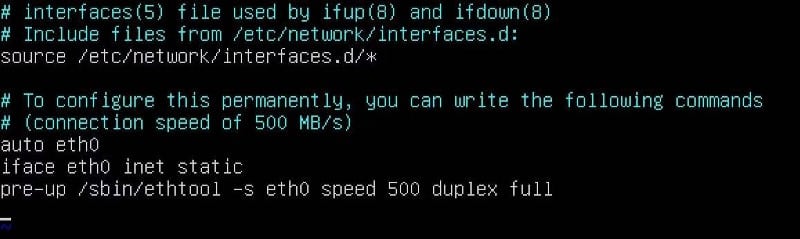
sudo apt install bridge-utils
بعد التثبيت ، افتح الملف /etc/network/interfaces:
بالطبع ، يجب عليك إدخال القيم المناسبة لواجهتك الفعلية وشبكتك. ثم مكِّن الجسر:
sudo ifup br0
لديك الآن واجهة جسر جديدة. تحقق من أفضل شبكات VPN مفتوحة المصدر لنظامي Linux و Windows.
هل الشبكات على خادم Ubuntu مُفيدة؟
تتوفر خوادم Ubuntu بشكل عام لشخص لديه معرفة أساسية بنظام Linux. ومع ذلك ، قد لا تكون المعرفة الأساسية بـ Linux كافية ، خاصةً في عالم اليوم حيث تتزايد مشاكل الأمان. ومع ذلك ، فمن المنطقي بالتأكيد الاستفادة من قوة Linux.
الأهم من ذلك ، أنَّ خوادم Ubuntu تعمل بأداء عالٍ وانسجام مع جميع المنصات تقريبًا وجميع الأنظمة الأساسية. كما أنها متوافقة بشكل كبير مع المنتجات الشهيرة مثل Microsoft Hyper-V و VMware. تستخدم العديد من مواقع الويب متعددة المستخدمين والألعاب متعددة اللاعبين عبر الإنترنت خوادم Ubuntu. يُمكنك الإطلاع الآن على أفضل أدوات الشبكات لنظام التشغيل Linux.







